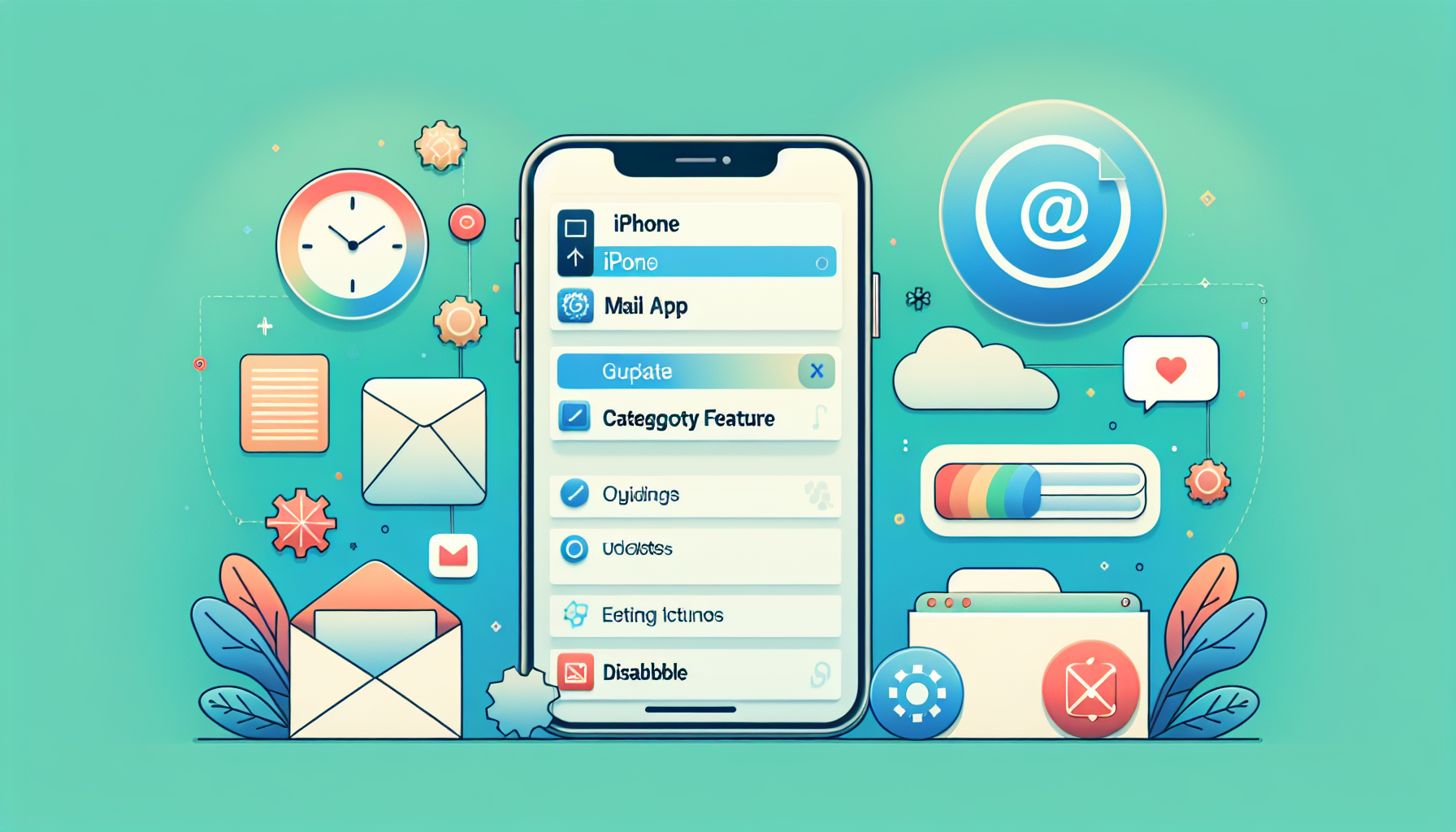“아이폰 메일 앱 카테고리 기능이란? 설정 방법 및 끄는 법 알아보기 (iOS 18 최신 업데이트)”
서론
아이폰 사용자 여러분, 최근 출시된 iOS 18의 메일 앱 업데이트를 알고 계신가요? 새롭게 도입된 ‘메일 카테고리(Mail Categories)’ 기능은 자동으로 이메일을 유형별로 분류하여 사용자가 보다 쉽고 빠르게 메일함을 관리할 수 있게 돕습니다.
하지만 이 기능이 오히려 불편하게 느껴진다면, 간단하게 비활성화하는 방법이 있습니다. 이번 포스팅에서는 아이폰 메일 카테고리 기능의 개념부터 활용 방법, 그리고 원치 않을 때 비활성화하는 방법까지 자세히 안내해 드리겠습니다.
아이폰 메일 카테고리란 무엇인가요?
아이폰의 이번 업데이트로 추가된 메일 카테고리 기능은 Gmail의 카테고리 필터링과 비슷한 기능입니다. 사용자의 이메일을 다음 네 가지 대표적인 카테고리로 자동 분류합니다:
- 주요(Primary): 가장 중요한 이메일을 담는 카테고리입니다. 주로 가족, 친구, 고객센터 응답과 같은 중요한 메일이 분류됩니다.
- 거래(Transactions): 영수증, 주문 확인, 배송 상세와 같은 거래 관련 메일이 여기에 들어갑니다.
- 업데이트(Updates): 뉴스레터, SNS 알림, 가입한 사이트의 최신 소식과 같은 정기적이고 반복적인 이메일이 담깁니다.
- 프로모션(Promotions): 할인 행사, 특별 프로모션/이벤트 메일과 같은 마케팅 관련 이메일이 분류됩니다.
예를 들어, 영화표를 구매한 이메일이 프로모션 카테고리로 분류되었을 경우, 이를 주요 메일(Primary)로 변경하면 좋지만 모든 해당 업체의 이메일이 지속적으로 주요 메일함으로 들어오는 점은 주의가 필요합니다.
아이폰 메일 카테고리 변경 방법 (이메일 재분류)
대부분의 메일은 사용자가 원하는 카테고리로 다시 분류할 수 있습니다. 방법은 다음과 같습니다:
- 메일 앱을 열어주세요.
- Primary를 제외한 다른 카테고리(거래, 업데이트, 프로모션 등) 를 선택하고 이메일을 엽니다.
- 오른쪽 상단 모서리에 있는 점 세 개 아이콘(…) 을 탭합니다.
- **’카테고리 구성(Categorization)’**을 선택하여 원하는 카테고리로 변경해줍니다.
단, 모든 이메일이 개별적으로 분류되는 것이 아니라 발송 업체나 주소 기준으로 바뀌기 때문에 세부적인 관리가 어려워질 수 있음을 참고하세요.
실제 사례로 한 사용자는 공연 티켓 이메일을 주요 메일함으로 변경했다가, 이후 그 기업의 모든 메일(광고 및 프로모션 포함)이 주요 메일함으로 들어오는 불편함을 경험했다고 합니다.
아이폰 메일 카테고리 기능 끄는 방법 (비활성화)
기존 스타일대로 하나의 메일함에서 모든 이메일을 받아보고 싶다면 간단히 카테고리 기능을 끌 수 있습니다.
- 메일 앱을 실행합니다.
- 우측 상단에 위치한 점 세 개 아이콘(…)을 클릭합니다.
- ‘목록 보기(List View)’ 방식을 선택합니다.
이렇게 하면 카테고리 정리 없이 순서대로 이메일이 메일함에 들어오게 됩니다.
결론
아이폰의 메일 카테고리는 많은 사용자들에게 편리한 기능이 될 수 있지만, 기존 메일 관리 방식에 익숙하거나 자동 분류가 불편하다고 느끼는 분들에게는 오히려 혼란을 줄 수 있습니다. 이번 포스팅에서 소개한 안내에 따라 원하시는 방식으로 손쉽게 설정을 변경하시면 보다 쾌적하고 직관적인 메일 사용이 가능합니다.
앞으로도 아이폰의 다양한 기능과 업데이트 소식을 전해드릴 예정이니, 아이폰을 더 잘 활용할 수 있는 꿀팁은 계속해서 업데이트되는 본 블로그에서 확인하세요.
#아이폰 #iOS18 #메일앱 #메일카테고리 #아이폰팁 #메일설정 #메일관리법 #아이폰사용법 #아이폰최신기능 #아이폰업데이트 #기술블로그 #IT정보 #아이폰기능끄기 #메일카테고리설정